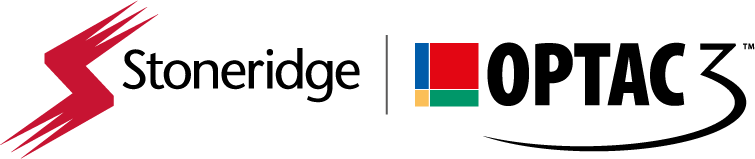Utility di configurazione dello Strumento di Scarico OPTAC (1C & Smart2)
Questo è un aggiornamento a pagamento, si prega di leggere attentamente i dettagli di seguito prima di procedere.
Il computer che esegue l’aggiornamento deve essere connesso a Internet.
Cliccare qui per acquistare il codice di licenza per l’aggiornamento del firmware 1C & Smart2.
*Si tenga presente che non tutti gli strumenti OPTAC sono compatibili con l’aggiornamento SMART2, gli strumenti OPTAC prodotti a partire dal 2015 saranno compatibili con l’aggiornamento Smart2, gli strumenti OPTAC prodotti nel 2014 o prima verranno aggiornati solo a 1C.
L’utility di configurazione dello strumento di scarico OPTAC consente di:
- Aggiorna il tuo strumento di download OPTAC all’ultima versione del firmware compatibile con il tuo dispositivo.
- Configurare scarichi speciali sul tuo strumento OPTAC (è possibile impostare una serie di opzioni, come la selezione di un intervallo di date specifico per lo scarico o il solo scarico della velocità dettagliata)
- Visualizza il manuale dello strumento di scarico OPTAC
L’aggiornamento richiederà i seguenti cavi, forniti con lo strumento OPTAC. Se non si è più in possesso di questi cavi, è possibile acquistarli dal negozio online facendo clic sui collegamenti:
- Cavo USB
- Cavo di aggiornamento del firmware: richiede un PC con porta seriale.
o Se il PC non ha una porta seriale, è necessario anche un cavo da USB a convertitore seriale.
Se non si possiede un tachigrafo 1C, questo aggiornamento non è richiesto. Puoi trovare l’ultimo firmware 1B gratuito qui.
Istruzioni per lo scarico:
- Fare clic con il pulsante sinistro del mouse una volta sul collegamento “Utility di configurazione dello strumento di scarico OPTAC” di seguito.
- Ti verrà chiesto se desideri “Esegui, Salva o Apri” il file.
- Seleziona “Salva” e scegli una posizione come “Desktop”.
- Il file verrà ora scaricato.
- Una volta scaricato correttamente il file, verrà visualizzata un’icona nella posizione scelta.
- Fare doppio clic con il pulsante sinistro del mouse sull’icona.
- Seguire le istruzioni visualizzate per installare l’utility.
- Una volta installata l’utility, seguire le opzioni del menu su schermo.
- Per eseguire un aggiornamento del firmware è necessario acquistare un codice di attivazione della licenza da qui o tramite il nostro team di assistenza clienti.